Page 1

2-канальный автомобильный видеорегистратор
RITMIX AVR-770HD
РУКОВОДСТВО ПОЛЬЗОВАТЕЛЯ:
• Благодарим Вас за приобретение видеорегистратора RITMIX AVR-770HD
• Перед использованием просьба убедиться, что Вы прочитали и поняли
данное руководство.
• Сохраняйте руководство в легкодоступном месте.
• С полной линейкой продуктов RITMIX и особенностями моделей можно
ознакомиться на www.ritmixrussia.ru
Page 2
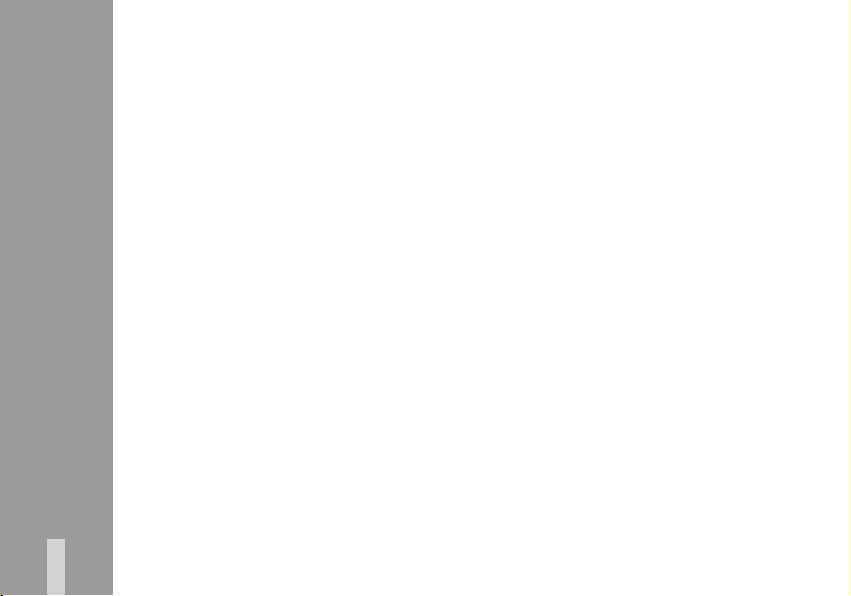
ВНИМАНИЕ!
• Пожалуйста, перед использованием проверьте настройки и режим видеозаписи в
течение 5 – 10 минут.
• Не храните другие файлы на карте памяти. Это может вызвать сбой видеозаписи.
Карта памяти должна быть использована только для записей видеорегистратора.
• Не извлекайте карту памяти до выключения питания регистратора и выключения
двигателя автомобиля. В противном случае возможно повреждение устройства и
записанных видеофайлов.
• Для обеспечения записи в штатном режиме карта памяти должна содержать минимум
100MB свободного пространства.
• Устройство должно использоваться только с входящими в комплект аксессуарами. Наша
компания не несет ответственности за возможные повреждения изделия в случае
применения посторонних аксессуаров.
• Для подачи питания от бортовой сети автомобиля на устройство использовать штатный
автомобильный адаптер. При использовании обычного источника питания необходимо
проконсультироваться со специалистом, в противном случае возможно повреждение
устройства или его некорректная работа.
2
• Наша компания не несет ответственности за возможные повреждения, разрядку
Page 3
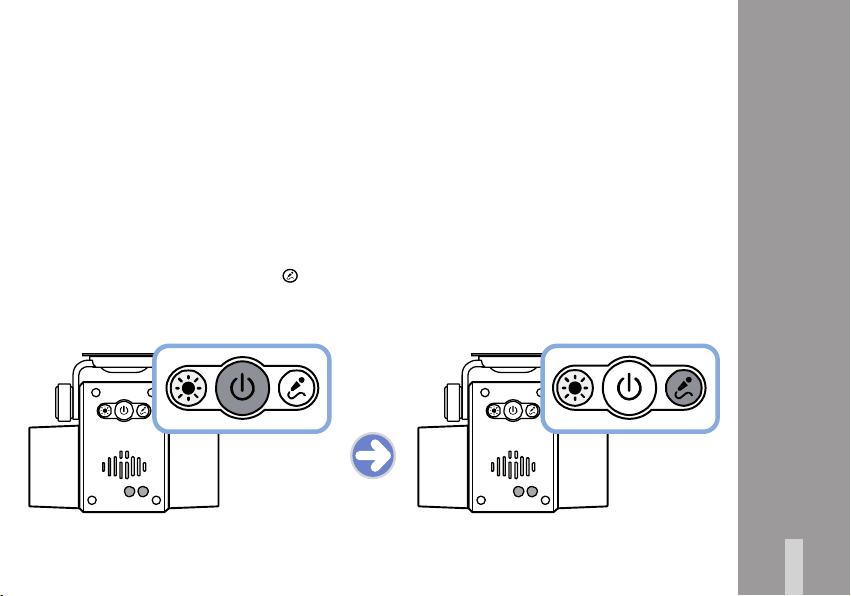
аккумулятора, возгорание или взрыв в результате использования обычного источника
питания по самовольному усмотрению пользователя.
• Гарантийные обязательства не распространяются на случаи неправильной эксплуатации,
самовольный демонтаж, нарушения энергопитания, стихийные бедствия и т.д.
• Гарантийный период составляет 1 (один) год с даты приобретения.
ПРИНУДИТЕЛЬНОЕ ВЫКЛЮЧЕНИЕ
В случае некорректной работы при неправильном обращении, отключить питание
принудительно нажатием кнопки .
3
Page 4

1. КОМПЛЕКТАЦИЯ
4
Page 5
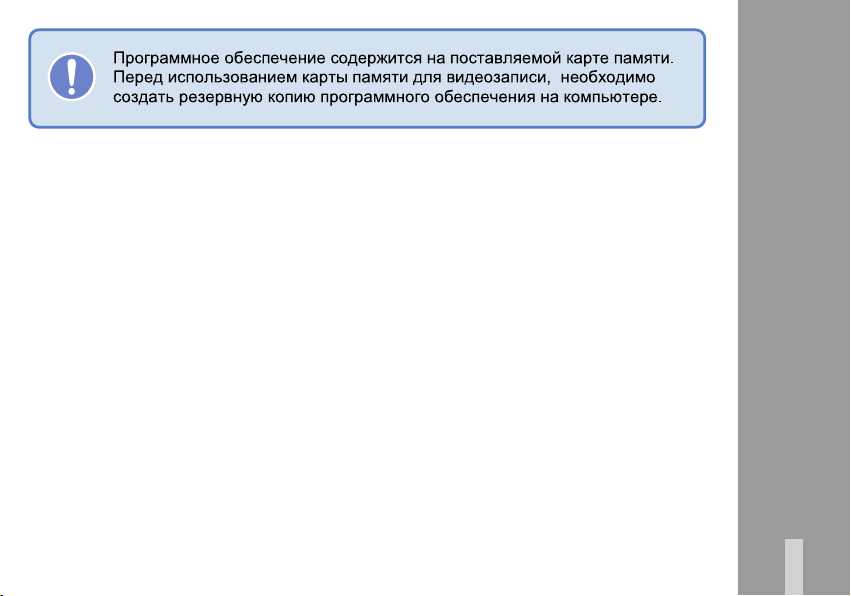
2. ТЕХНИЧЕСКИЕ ХАРАКТЕРИСТИКИ
• 2.0 М pixel (⅓” CMOS) цифровой сенсор
• 110° угол обзора (широкоугольная камера)
• HD-разрешение
основная камера : 1280x720 pixel, частота max 20 fps, H264
дополнительная камера : 640x480 pixel, частота max 10 кадров/с, H264
• Режим видеозаписи
Стандратный: непрерывная запись начинается автоматически после включения
питания. Запись сохраняется в виде последовательности 1-минутных видеофайлов
По событию (G-сенсор): автоматическая запись включается датчиком механических
воздействий (G-сенсором). Каждый файл содержит 10с записи до происшествия и
10с после происшествия
По событию (принудительная запись): видеосъемка начинается по нажатию кнопки
ЗАПИСЬ. Каждый файл содержит 10с записи до события и 10с после события
(т.е. нажатия кнопки ЗАПИСЬ)
По событию (датчик движений): автоматическая запись включается датчиком
движений. Каждый файл содержит 20с записи до происшествия и 20с после
происшествия.
5
Page 6
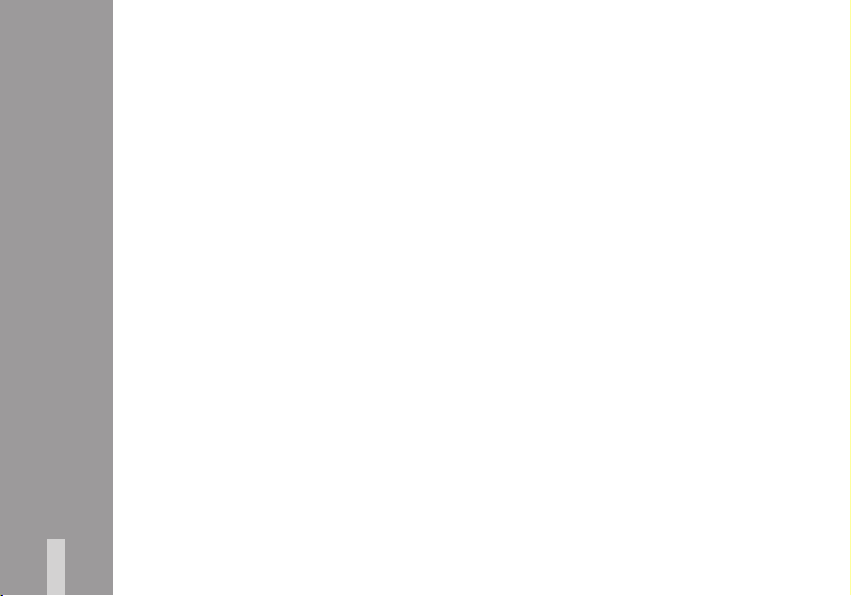
• Видеовход для дополнительной камеры (2CH-IN)
• Встроенный аккумулятор для автоматического сохранения данных
При сбое питания видеорегистратора создается последний файл записи с помощью
встроенного аккумулятора.
• Встроенный 3-осевой датчик механических воздействий (G-сенсор):
Инициирование видеозаписи по сигналу внешнего воздействия (столкновение,
экстренное торможение, резкий поворот и т.д.)
• Встроенный высокочувствительный микрофон для аудиозаписи
Одновременная запись видео и аудио.
• 3-цветный индикатор режима
Светодиод для индикации режима видеорегистратора.
• Индикатор безопасности
Светодиод для индикации потенциально опасных действий вблизи автомобиля.
• Видеовыход для дополнительного подключения к видеоустройству
• Built-in RTC(REAL TIME CLOCK – внутренние часы реального времени)
Видеозапись привязывается к реальному времени.
• Встроенный генератор звука
Звуковая индикация рабочего состояния видеорегистратора.
• OSD дисплей
Отображение настройки и данные видеозаписи и время.
• Программное обеспечение для управления настройками
Настройка и управление функциями видеорегистратора осуществляется посредством
поставляемого программного обеспечения.
• Внешний GPS-модуль
Запись навигационных данных и скорости автомобиля, поступающих от внешнего
6
l GPS-приемника.
Page 7
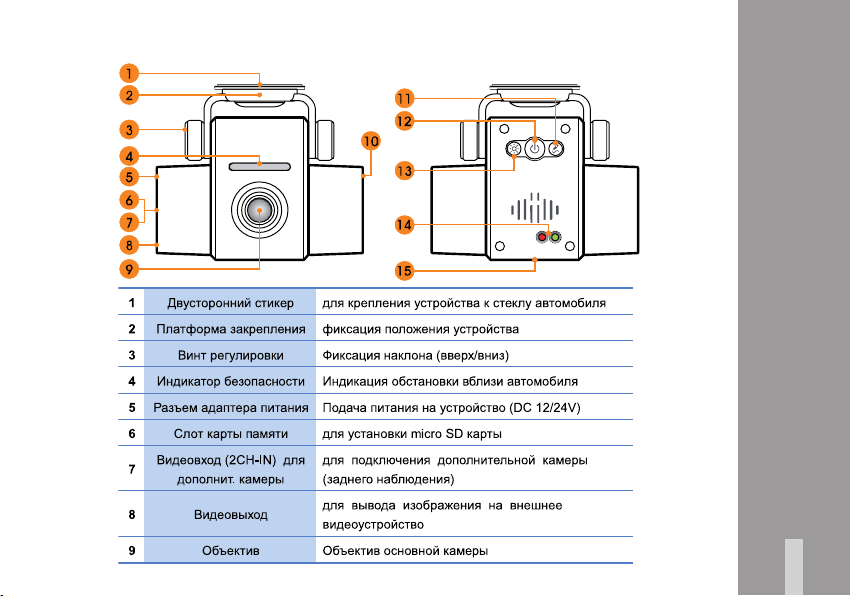
3. ВНЕШНИЙ ВИД
7
Page 8
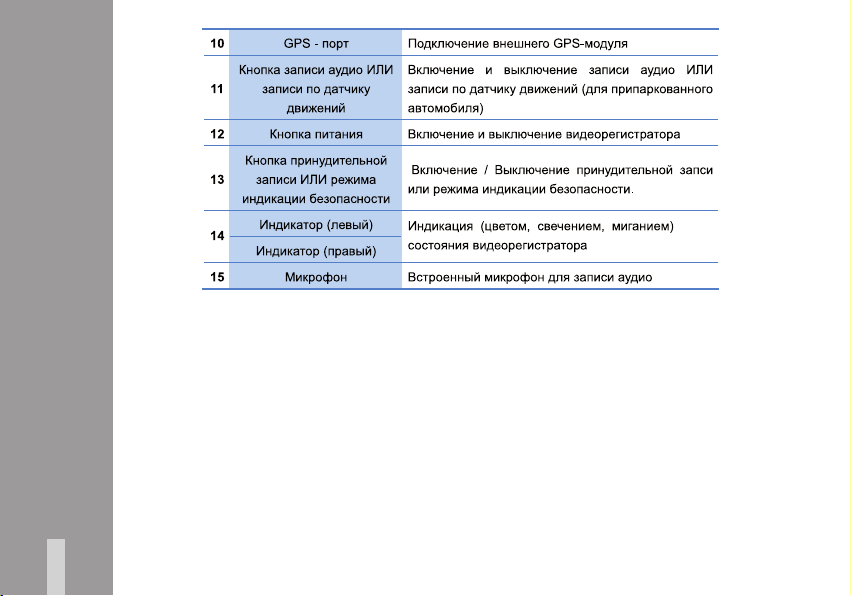
4. УСТАНОВКА
Способ установки зависит от комплектации (например, наличия GPS-модуля,
основания и пластины магнитного крепления). Перед установкой определите
наилучшее местоположение для видеорегистратора.
1) GPS-модуль: нет; съемное магнитное крепление: нет
Процедура установки указана на рисунках ниже.
2) GPS-модуль: нет; съемное магнитное крепление: да
Двусторонним стикером закрепить основание магнитного крепления на лобовом стекле
автомобиля, а пластину магнитного крепления прикрепить к платформе закрепления
8
видеорегистратора.
Page 9
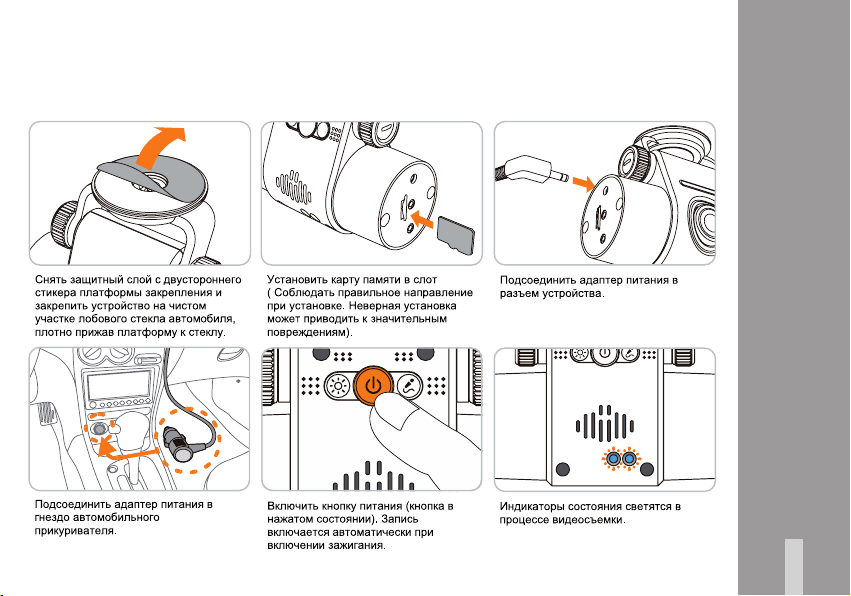
3) GPS-модуль: да; съемное магнитное крепление: да
Использовать винт платформы закрепления для присоединения к ней GPS-модуля. Двусторонним стикером прикрепить к GPS-модулю пластину магнитного крепления. Основание магнитного крепления закрепляется двусторонним стикером на лобовом стекле.
9
Page 10

10
5. НАЧАЛО РАБОТЫ
1. Включение
• Подсоединить RITMIX AVR-770 через входящий в комплект адаптер питания к
прикуривателю автомобиля после включения двигателя.
• Включить видеорегистратор (кнопка питания в нажатом состоянии).
• При подготовке к работе оба индикатора состояния будут попеременно мигать синим,
зеленым и красным светом, после чего индикаторы будут непрерывно гореть синим, что
означает осуществление видеозаписи в стандартном режиме.
2. Метод записи – «стандартный»
1) Начало записи
• Индикаторы состояния светятся синим :
Индикаторы состояния светятся зеленым: установлено GPS-соединение и осуществляется
запись аудио.
Левый индикатор состояния мигает: GPS-соединение отсутствует и запись аудио не
осуществляется.
Все видеозаписи сохраняются в папке “RECORD” .
Page 11

2) Папка “RECORD”
• Файлы папки “RECORD” создаются на карте памяти и упорядочены по дате и времени
записи.
• Файлам присваиваются имена типа “REC_2010_12_12_14_30_56.avi ”, что означает
«год_месяц_день_час_минута_секунда.avi» видеозаписи.
• Продолжительность видеофайла папки “RECORD” составляет 1 минуту.
• Папка с названием «дата/время» может содержаться максимум 100 файлов видеозаписи.
В случае переполнения памяти, новые папки и файлы записываются поверх наиболее
ранних.
3) Функции кнопок в режиме записи “СТАНДАРТНЫЙ”
4) Срабатывание G-cенсора в режиме записи “СТАНДАРТНЫЙ”
• G-cенсор включается при механическом воздействии в режиме записи «СТАНДАРТНЫЙ».
11
Page 12

• Файлы записи по G-сенсору продолжительностью 20 с (10 с до происшествия и 10 с в
течение происшествия) каждый сохраняются в папке “EVENT” .
• Двойной короткий звуковой сигнал зуммера сообщает о начале записи по G-сенсору.
В течение всей видеозаписи правый индикатор состояния светится красным.
5) Индикаторы состояния в режиме записи “СТАНДАРТНЫЙ”
12
Page 13

6) Зуммер в режиме записи «СТАНДАРТНЫЙ»
7) Не извлекать карту памяти из видеорегистратора в процессе видеозаписи, так как это
может приводить:
к некорректному сохранению данных на карте памяти;
к серьезному повреждению карты памяти;
автоматической перезагрузке системы.
8) Выключение питания в режиме стандартной видеозаписи
• При выключении питании сохраняется последний записанный видеофрагмент;
• Подается двойной продолжительный звуковой сигнал зуммера, после чего
видеорегистратор выключается полностью;
• Не извлекать карту памяти до выключения индикаторов, так как в этом случает
последний записанный видеофрагмент может не сохраниться или воспроизврдитс
неправильно;
• Даже в отсутствие питания видеорегистратор некоторе время остается в режиме
включенного питания.
13
Page 14

14
3. Видеозапись по датчику движений
1) Начало записи
• При возникновении движений в поле зрения объектива видеорегистратор в течение
определенного времени осуществляет видеозапись событий. Если по истечении этого
времени движения не фиксируются, запись прекращается и устройство переходит в
режим ожидания.
• Переход в режим «Запись по датчику движений» осуществляется продолжительным
нажатием кнопки , которое сопровождается коротким сигналом зуммера. При этом
правый индикатор состояния гаснет, а левый начинает непрерывно светитьс синим
светом.
• Запись по датчику движений останавливается в режиме ожидания.
• При окончании видеозаписи зуммер подает короткий двойной звуковой сигнал, а левый
индикатор состояния начинает светиться красным светом.
• Запись по датчику движений осуществляется в течение 20 с и при постоянном наличии
движений в поле зрения объектива сохраняется в виде последовательности
20-секундных файлов видеозаписи.
• Переход в стандартный режим видеозаписи осуществляется продолжительным нажатием кнопки и занимает 2-3 с.
Page 15

2) Папка «MOTION»
Файлы видеозаписи по датчику движений сохраняеются в папке «MOTION».
• Папка “MOTION” создается на карте памяти и содержит файлы, расположенные в
порядке даты и времени видеозаписи.
• Файлам присваиваются имена типа “MOT_2010_12_12_14_30_56.avi ”, где цифры
соответствуют году, месяцу, дню, часу, минуте и секунде видеозаписи.
• Количество файлов в папке зависит от объема памяти на карте. При переполнении
карты памяти новые файлы записываются поверх самых ранних.
3) Если при видеозаписи по датчику движений включается G-сенсор:
• Включается запись по G-сенсору при возникновении механического воздействия на
припаркованный автомобиль. При этом зуммер подает короткий дыойной сигнал, а
правый индикатор состояния светится красным.
• Данные сохраняются в виде 20-секундных файлов ( 10 секунд «до» и 10 секунд «после»
15
Page 16

16
воздействия).
• Файлы видеозаписи сохраняются в папе “EVENT”.
4. Видеозапись «вручную»
Видеозапись «вручную» осузествляется для предотвращения случайного удаления
фрагмента или, например, для ландшафтных съемкок. Файлы видеозаписи «вручную»
сохраняютсяв папке «MANUAL» отдельно от видеозаписей в стандартном режиме.
1) Включение видеозаписи «вручную»
• Видеозапись «вручную» включается коротким нажатием кнопки . При этом
зуммер подает короткий звуковой сигнал, а оба индикатора состояния
непрерывно светятся красным светом.
• Данные сохраняются в виде 20-секундных файлов ( 10 секунд «до» и 10 секунд «после»
нажатия на кнопку видеозаписи).
• Файлы видеозаписи сохраняются в папе“MANUAL”.
Page 17

2) Папка «MANUAL»
Файлы видеозаписи по датчику движений сохраняеются в папке «MANUAL».
• Папка«MANUAL» создается на карте памяти и содержит файлы, расположенные в
порядке даты и времени видеозаписи.
• Файлам присваиваются имена типа “MAN_2010_12_12_14_30_56.avi ”, где цифры
соответствуют году, месяцу, дню, часу, минуте и секунде видеозаписи.
• Количество файлов в папке зависит от объема памяти на карте. При переполнении
карты памяти новые файлы записываются поверх самых ранних.
5. Видеозапись по G-сенсору
G-сенсор включается при обнаружении механических воздействий на
автомобиль и инициирует запись этого события. Файлы видеозаписи
сохраняются в отдельной папке «EVENT».
1) Включение видеозаписи по G-сенсору
Видеозапись включается автоматически в зависимости от настроек чувствительности.
При этом подается короткий двойной сигнал зуммера, а правый индикатор состояния
непрерывно светится красным.
• Данные сохраняются в виде 20-секундных файлов ( 10 секунд «до» и 10 секунд «после»
17
Page 18

18
воздействия).
• Файлы видеозаписи сохраняются в папе “EVENT”.
2) Папка «EVENT»
Файлы видеозаписи по датчику движений сохраняеются в папке «EVENT».
• Папка «EVENT» создается на карте памяти и содержит файлы, расположенные в
порядке даты и времени видеозаписи.
• Файлам присваиваются имена типа “EVT _2010_12_12_14_30_56.avi ”, где цифры
соответствуют году, месяцу, дню, часу, минуте и секунде видеозаписи.
• Количество файлов в папке зависит от объема памяти на карте. При переполнении
карты памяти новые файлы записываются поверх самых ранних.
Page 19

6. Дополнительные функции
1) Запись аудио
• Запись аудио включается коротким нажатием кнопки
(по умолчанию : ВКЛ )
• ВКЛ : левый индикатор светится непрерывно
ВЫКЛ : левый индикатор мигает
2) Индикатор безопасности
• Индикатор безопасности включается продолжительным надатием кнопки
( по умолчанию : ВКЛ )
3) Форматирование карты памяти вручную
• Форматирование карты памяти осуществляется одновременным продолжительным
наждатием кнопок и .
19
Page 20

• В процессе форматирования индикаторы состояния мигают синим светом.
7. Данные на карте памяти видеорегистратора
Информация данных на карте памяти доступна в окне «Карта памяти» программы PC
Viewer.
1) Циклическая запись
• При объеме свободного пространства на карте памяти менее 300 MB, новые файлы
видеозаписи записываются поверх самых ранних.
2) Требования к объему свободной памяти
• Для корректной работы видеорегистратора карта памяти должна содержать минимум
100 МВ свободного пространства.
3) Распределение памяти между папками с файлами видеозаписи
(для micro SD карты 4GB)
• EVENT : 20 файлов
• MOTION : 50 файлов
• MANUAL : 10 файлов
20
Page 21

6. ИНДИКАЦИЯ РЕЖИМОВ ВИДЕОРЕГИСТРАТОРА
индикатор непрерывно светится, индикатор мигает.
21
Page 22

7. ПРОГРАММА PC VIEWER
1. Процедура установки на персональный компьютер
• Двойным щелчком мыши запустить файл установки PC Viewer
• Следовать инструкциям на экране компьютера.
• Запустить файл “CarBlackBoxViewer.exe” .
* Примечание : PC Viewer работает с версиям IE 7 и старше.
2. Основное меню
22
Page 23

3. Панель управления просмотром
1 Просмотр предыдущего фрагмента 5 Предыдущий кадр
2 Просмотр фрагмента 6 Следующий кадр
3 Пауза 7 Быстрый просмотр
4 Просмотр следующего фрагмента 8 Открыть файл
23
Page 24

24
4. Окно данных GPS
Для просмотра выбрать пункт меню “GPS”.
• Скорость: скорость движения автомобиля на момент записи
видеофрагмента.
• Время: время записи видефрагмента.
• Широта: координаты автомобиля на момент записи
видеофрагмента.
• Долгота
• Азимут
5. Полноэкранный режим
Для перехода в полноэкранный режим нажать иконку «Полный экран».
Для выхода из полноэкранного режима щелкнуть мышью на иконке «Обычный экран».
Page 25

НАСТРОЙКИ
1) Установка даты и времени
Время устанавливается автоматически на основе данных GPS. Дату и время также можно
установить вручную из меню настроек.
• Подключить карту памяти видеорегистратора к компьютеру и запустить программу
PC Viewer.
• Щелкнуть мышью на команде «Открыть» и выбрать соответствующий карте памяти
съемный диск.
• Войти в меню «Настройки» и в разделе установки даты и времени выбрать команду
«Разблокировать».
• Посредством мыши установить новые дату и время.
• Для подтверждения установок нажать “OK”. Новые дата и время сохраняются в имени
файла “date_Time.cfg” в папке настроек на карте памяти.
• Установить карту в видеорегистратор и включить его. Дата и время устанавливаются на
видеорегистраторе автоматически на основании сохраненных на карте памяти значений.
2) «Запись аудио»
• Включение / Выключение функции записи аудио (по умолчанию: ВКЛ)
3) «Индикатор безопасности»
• Включение / Выключение индикатора безопасности (по умолчанию: ВКЛ)
4) «Зуммер»
• Включение / Выключение зуммера (по умолчанию: ВКЛ)
25
Page 26

26
5) “Чувствительность G-сенсора»
• Регулировка чквствительности G-сенсора (по умолчанию: 8)
6) Применить настройки
• После установки новых параметров настройки нажатием «ОК» сохранить информацию
на карте памяти.
• Новые параметры сохраняются в файле “setup.cfg” в папке настроек на карте памяти.
• Новые настройки применяются автоматически при включении видеорегистратора с
установленной картой памяти.
ИНФОРМАЦИЯ О КАРТЕ ПАМЯТИ
Для получения информации о карте памяти выбрать пункт «Карта памяти» в меню
настроек. В открывшемся окне можно также увидеть информацию о папках файлов
видеозаписи - RECORD, EVENT, MANUAL, MOTION.
Page 27

Форматирование
Для форматирования карты авмяти выбрать команду Форматировать.
Версия
Для получения информации о версии прошивки и программы PC Viewer выбрать пункт
«Версия».
Обновление прошивки
Для оптимизации работы видеорегистратора можно скачать обновление прошивки.
27
Page 28

28
(1) Выбрать команду «Обновление прошивки».
(2) Для перехода на ресурс выбрать «ДА». Выбрать новейшую версию прошивки и скачать
ее на персональный компьютер.
(3) Скопировать файл в папку «UPDATE» на карте памяти видеорегистратора.
(4) Установить карту памяти в видеорегистратор и включить питание. В процессе
обновления прошивки индикаторы состояния мигают зеленым сыетос в течение
20~30 с. Для выполнения видеозаписи после обновления перезагрузить
видеорегистратор.
7). Сохранение изображения
Для сохранения фотографии кадра в формате jpeg выбрать команду «Захват».
Page 29

8. ТЕХНИЧЕСКИЕ ХАРАКТЕРИСТИКИ
29
Page 30

Примечание: в технические характеристики и функционал могут вноситься изменения без
предварительного уведомления.
При производстве Ritmix проводится многократный контроль качества изделий.
В случае неисправности устройства – просьба обращаться в авторизованный RITMIX сервисный
центр. Список сервисных центров по городам – в прилагаемом гарантийном талоне.
Пользователь единолично ответственен за содержание и просмотр видеозаписей.
На аксессуары гарантия составляет 6 месяцев со дня продажи (на адаптер питания в прикуриватель
и на видеокабель).
MADE IN CHINA
www.ritmixrussia.ru
© 2011 Copyright RITMIX
